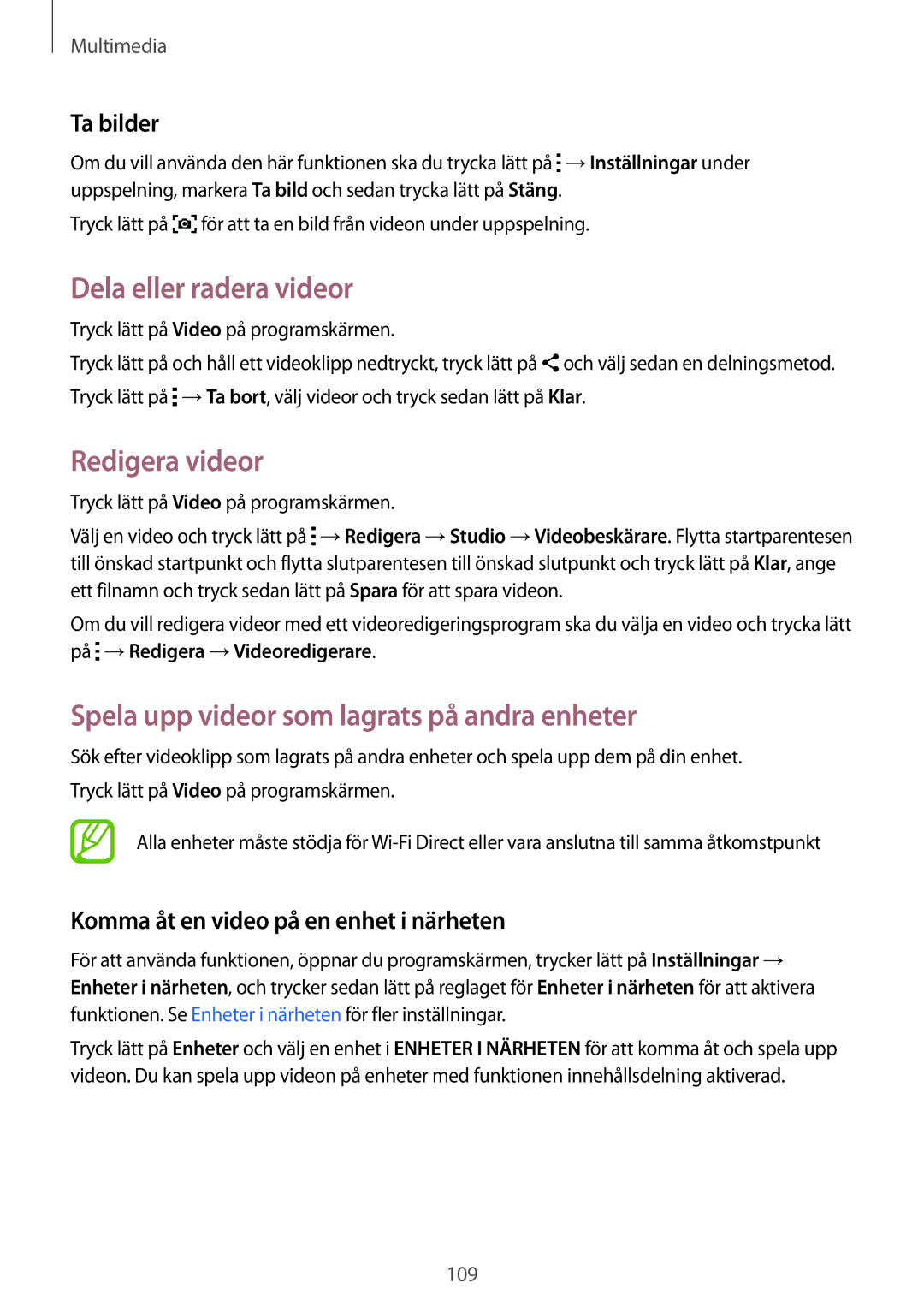Multimedia
Ta bilder
Om du vill använda den här funktionen ska du trycka lätt på ![]() →Inställningar under uppspelning, markera Ta bild och sedan trycka lätt på Stäng.
→Inställningar under uppspelning, markera Ta bild och sedan trycka lätt på Stäng.
Tryck lätt på ![]() för att ta en bild från videon under uppspelning.
för att ta en bild från videon under uppspelning.
Dela eller radera videor
Tryck lätt på Video på programskärmen.
Tryck lätt på och håll ett videoklipp nedtryckt, tryck lätt på ![]() och välj sedan en delningsmetod. Tryck lätt på
och välj sedan en delningsmetod. Tryck lätt på ![]() →Ta bort, välj videor och tryck sedan lätt på Klar.
→Ta bort, välj videor och tryck sedan lätt på Klar.
Redigera videor
Tryck lätt på Video på programskärmen.
Välj en video och tryck lätt på ![]() →Redigera →Studio →Videobeskärare. Flytta startparentesen till önskad startpunkt och flytta slutparentesen till önskad slutpunkt och tryck lätt på Klar, ange ett filnamn och tryck sedan lätt på Spara för att spara videon.
→Redigera →Studio →Videobeskärare. Flytta startparentesen till önskad startpunkt och flytta slutparentesen till önskad slutpunkt och tryck lätt på Klar, ange ett filnamn och tryck sedan lätt på Spara för att spara videon.
Om du vill redigera videor med ett videoredigeringsprogram ska du välja en video och trycka lätt på ![]() →Redigera →Videoredigerare.
→Redigera →Videoredigerare.
Spela upp videor som lagrats på andra enheter
Sök efter videoklipp som lagrats på andra enheter och spela upp dem på din enhet. Tryck lätt på Video på programskärmen.
Alla enheter måste stödja för
Komma åt en video på en enhet i närheten
För att använda funktionen, öppnar du programskärmen, trycker lätt på Inställningar → Enheter i närheten, och trycker sedan lätt på reglaget för Enheter i närheten för att aktivera funktionen. Se Enheter i närheten för fler inställningar.
Tryck lätt på Enheter och välj en enhet i ENHETER I NÄRHETEN för att komma åt och spela upp videon. Du kan spela upp videon på enheter med funktionen innehållsdelning aktiverad.
109